Betulkan Mula PXE Over IPv4 Ralat Mesej semasa boot di Windows 10/11
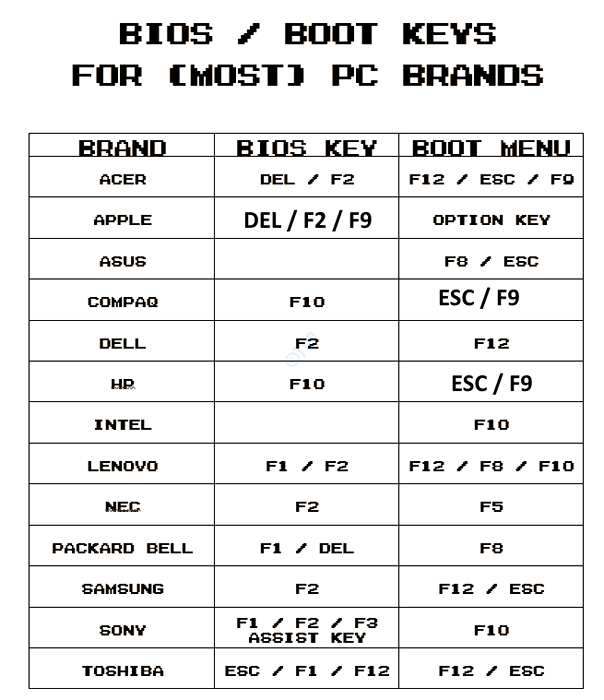
- 1557
- 355
- Dave Kreiger V
Semasa memulakan sistem anda melalui rangkaian, anda mungkin melihat mesej ralat ini "Mulakan PXE melalui IPv4"Telah muncul di skrin hitam, benar -benar terhenti proses boot. Isu ini adalah kes mudah konfigurasi boot. Anda hanya perlu menyusun semula dengan betul dan tingkap akan mula boot normal. Ikuti arahan mudah ini untuk menyelesaikan masalah.
Isi kandungan
- Betulkan 1- Matikan Boot dan Sokongan Legacy Secure dalam BIOS
- Betulkan 2 - Tetapkan semula konfigurasi boot
- Betulkan 3 - Lumpuhkan IPv6 onboard
- Betulkan 3 - Lumpuhkan Wol dalam BIOS
Betulkan 1- Matikan Boot dan Sokongan Legacy Secure dalam BIOS
Gunakan langkah berikut untuk melumpuhkan kedua -dua sokongan warisan dan boot selamat.
1. Matikan PC anda
2 - Sekarang, mulakan PC dengan butang Mula di PC dan kemudian sebaik sahaja PC bermula, mula memukul kunci BIOS beberapa kali untuk memasukkan BIOS
Berikut adalah tangkapan skrin yang menunjukkan BIOS Kets dari pengeluar komputer riba berganda.
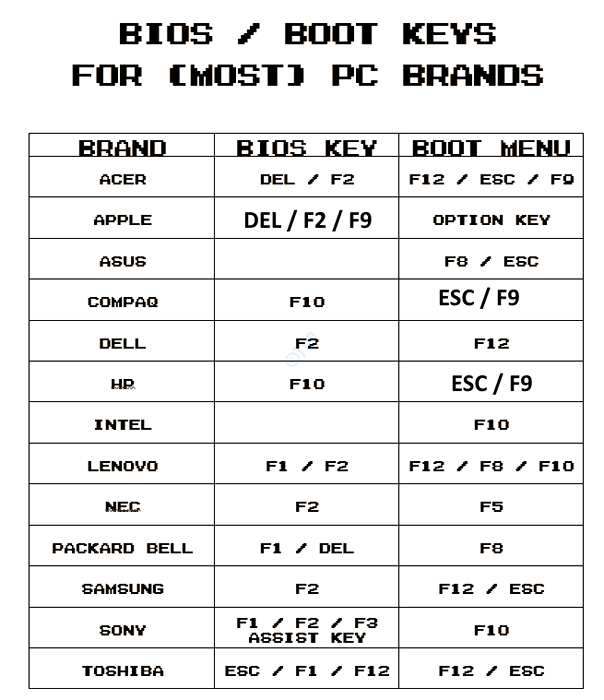
3. Cari Boot selamat dan Lumpuhkan ia.
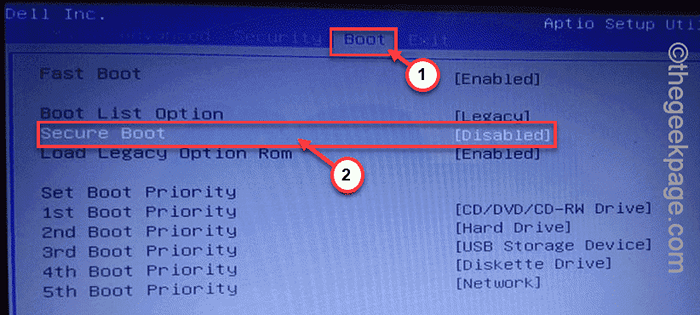
4. Sekarang cari Sokongan legasi pilihan dan Lumpuhkan ia juga.
5. Simpan tetapan.
6. Keluar dari bios.
Betulkan 2 - Tetapkan semula konfigurasi boot
Anda boleh menetapkan semula konfigurasi boot secara manual.
1. Biarkan komputer anda bermula.
2. Apabila logo pengeluar muncul, cepat tekan dan tahan "Padam"* Kunci untuk membuka persediaan BIOS di komputer anda.
* CATATAN- Kunci sebenar untuk membuka tetapan BIOS boleh berbeza dari pengilang ke pengilang. Ini adalah pelbagai kunci -
ESC, F1, F2, F10, F11, F12 atau Padam
Menekan kekunci yang diperuntukkan akan membawa skrin BIOS di komputer anda.

3. Di dalam BIOS tetingkap persediaan, pergi ke "Boot"Tab oleh anak panah.
4. Sekarang, turun untuk memilih "Boot selamat"Dan kemudian tekan Masukkan.
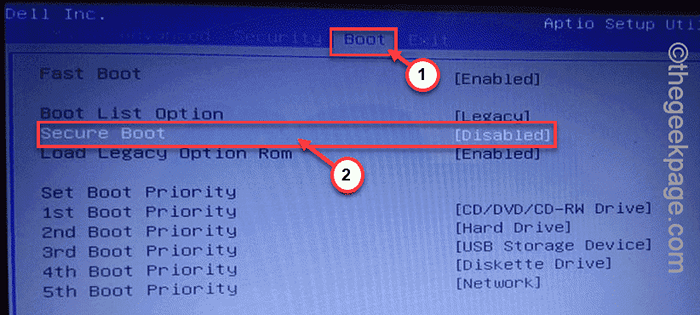
5. Sekarang, pilih "Kurang upaya"Dari drop-down dan kemudian memukul Masukkan untuk melumpuhkan Uefi Boot selamat di komputer anda.
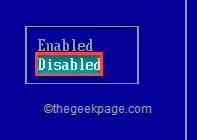
6. Sekarang, tekan "F10"Dari papan kekunci anda untuk menyimpan tetapan di komputer anda.

7. Sekarang, pilih "Ya"Untuk akhirnya menyimpan dan keluar dari tetapan BIOS di komputer anda.
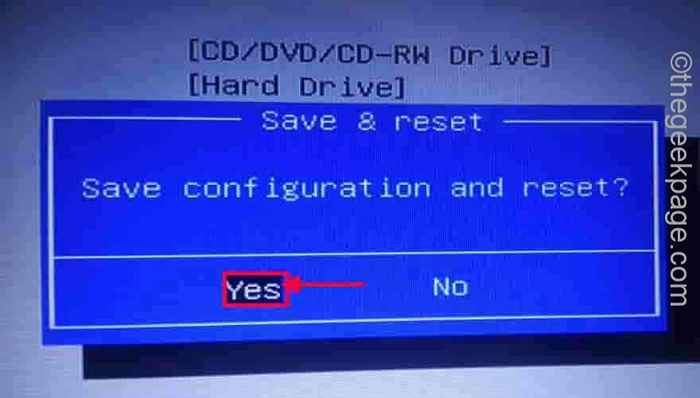
Selepas itu, biarkan komputer anda bermula secara normal.
Betulkan 3 - Lumpuhkan IPv6 onboard
Anda boleh menyelesaikannya dengan mudah jika anda melumpuhkan IPv6 dalam tetapan keutamaan boot.
1. Buka tetapan BIOS di komputer anda.
2. Sebaik sahaja anda berada di sana, lurus pergi ke "Boot"Seksyen.
Di sini, anda akan melihat keutamaan pilihan boot disenaraikan sama sekali.
3. Sekarang, anda akan melihat bahawa keutamaan boot ditetapkan pada "NIC di atas kapal (IPv6)".
4. Pilihnya dengan tetikus anda dan tekan Masukkan.

5. Tetapkan tetapan keutamaan boot ke "Kurang upaya".
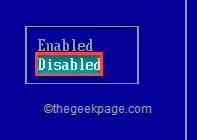
6. Sebaik sahaja anda selesai, pergi ke "Keluar"Tab.
7. Di sini, anda akan menemui "Simpan perubahan dan keluar".
8. Sekarang, ketik "Ya"Untuk mengesahkannya.
Ini akan menghantar anda kembali ke skrin boot. Biarkan ia boot normal dan ia sepatutnya berfungsi dengan baik.
Ini akan membantu anda menyelesaikan masalah ini.
Betulkan 3 - Lumpuhkan Wol dalam BIOS
Sekiranya tidak ada yang berfungsi untuk anda, lumpuhkan tetapan bangun di atas BIOS.
1. Pada mulanya, buka menu BIOS berikutan langkah -langkah yang telah dibincangkan dalam Fix 1.
2. Kemudian, pindah ke "Tetapan lanjutan"Tab (di beberapa komputer, anda mungkin dapati"Kuasa"Tab).
3. Di sini, cari "Wake-on-lan"Tetapan dari sini dan tetapkannya ke"Kurang upaya".
Sekarang, untuk menyelamatkan perubahan, tekan F10 dan keluar.

Biarkan sistem anda bermula secara normal. Ini akan membantu anda menyelesaikan masalah sekali dan untuk semua.
- « Cara melumpuhkan kemas kini Windows automatik secara kekal di Windows 11
- Cara Mengaktifkan atau Melumpuhkan pilihan 'Pin / Unpin to Taskbar' di Windows 11 »

